Git介绍
date
Apr 19, 2022
slug
git
status
Published
tags
Git
summary
Git介绍
type
Post
配置代理submoduleGit分支一、前言一、新同学使用Git常见的一些问题1、问题一:对Git概念、操作不熟悉2、问题二:代码合并、冲突和保存代码时没有利用好Git的强大特性3、问题三:分支随便建,信息乱提交4、请问你觉得下面哪个代码提交更专业?二、Git使用过程中的常见问题1、.gitignore的配置规则,允许使用正则2、当前分支功能开发一半,需要终止修复线上Bug,怎么办?3、git冲突处理4、vscode安装插件,实时查看每行代码的修改信息三、Git命名和管理规范1、Git命名规范(1)稳定分支(2)不稳定分支2、开发流程3、实际工作中(1)网上常见的分支管理和这里的区别(2)阉割版的分支管理三、Git信息提交规范四、Git图形化工具推荐一、安装二、配置用户信息三、创建或引入一个项目四、工作区域说明OH MY ZSH五、参考文章:
配置代理
分辨需要设置的代理
HTTP 形式:
SSH 形式:
一、HTTP 形式
走 HTTP 代理
走 socks5 代理(如 Shadowsocks)
取消设置
二、SSH 形式
修改
~/.ssh/config 文件(不存在则新建):设置账号密码
进入.git中,找到config文件
GitLab使用token拉代码
删除所有日志
git checkout --orphan tmpsubmodule
git仓库引用其他仓库,类似软连接
git submodule add git://github.com/[USERNAME]/[REPO_NAME].git TARGET_FOLDER在主仓库创建为TARGET_FOLDER的文件夹
这会克隆一个外部仓库:
git://github.com/[USERNAME]/[REPO_NAME].git 到 TARGET_FOLDER,类似 git clone, 这同时将自动生成一个.submodules目录使用submodule创建主仓库目录
Git分支
一、前言
看到掘金上,一篇Git相关的文章一千多个点赞把我羡慕的呀。
Git在工作中是很重要的一部分,如果操作不熟练或者使用不规范,很容易给工作造成很多麻烦
- 比如习惯所有功能写在一个分支,导致无法分开上线
- 比如提交了依赖目录,导致Git仓库的代码过大
- 比如合并分支出现错误,将不用上线的代码提交
- 比如分支命名不规范,导致误删分支
这一篇正好是前端工程化实践的一部分,既然重合了,就写点不一样的内容,基础的就不再过多的写。这篇文章会主要聊聊以下几个方面:
- Git的一些使用场景
- Git分支命名推荐
- Git多人开发分支管理
- Git记录提交规范
- 推荐Git的图形化界面SourceTree及使用方法
一、新同学使用Git常见的一些问题
最近在帮助新同学上手项目的时候,发现他们使用Git时,会有一些小问题,主要是不熟悉,这里提出来讨论下。
1、问题一:对Git概念、操作不熟悉
都见过这样的新手,刚开始启动项目,写好代码后给导师审核,竟然直接压缩代码发给导师,每更新一个版本就打一个包,这就很狂了。
这是典型的对Git不熟悉,有必要通过多看文档,强制自己使用来掌握。其实知道了原理,Git常用的就那几个命令,并不难。
2、问题二:代码合并、冲突和保存代码时没有利用好Git的强大特性
代码合并,容易搞错合并的方向,
git merge到底是哪个分支合并到哪个分支,这个是易错点。合并的时候容易失败,出现冲突或是没有拉取线上最新的代码,导致当前header落后于master,所以合并前一定要先
git pull。3、问题三:分支随便建,信息乱提交
分支虽然不要钱,但审核代码的时间和找分支的时间是要钱的。如果随意起名字,后期修改代码很容易忘记,需要花时间回忆,所以规范分支命名是很必要的。
提交信息随便写,什么
test、暂存了,嗯,我也干过,但现在改了。优秀的信息说明要有一定的格式,方便查找历史提交记录,而且赏心悦目。4、请问你觉得下面哪个代码提交更专业?
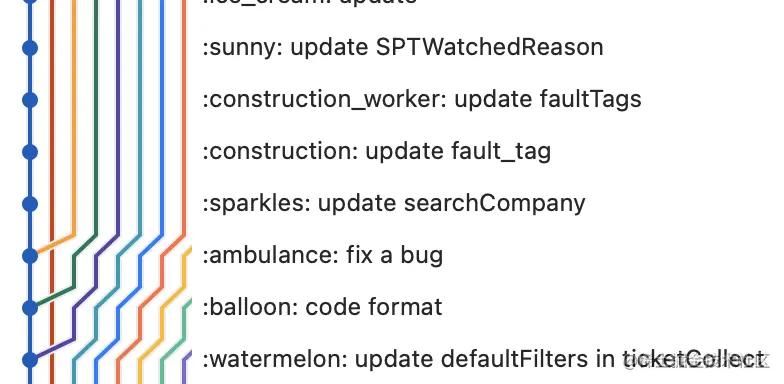
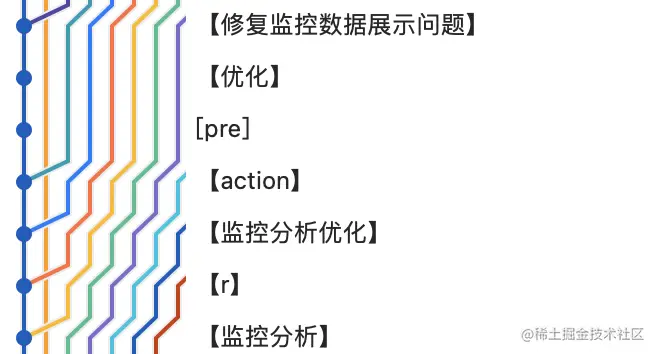
其实这些问题的解决并不难,只要态度到位,操作熟练加上点规范,分分钟钟变得优秀。
二、Git使用过程中的常见问题
Git一款分布式版本管理工具,本地安装Git,通过各种命令可以对代码进行拉取、合并、提交等,他也是程序员的基本技能。svn(小污龟)就不说了,写代码用Git准没错。
1、.gitignore的配置规则,允许使用正则
.gitignore文件可以让git提交的时候,过滤一些不需要提交的文件或文件夹,比如打包的文件、依赖安装包、编辑器的配置等。具体的过滤规则有:- /build/ 不提交整个文件夹
- .zip 过滤所有.zip文件
- /docs/do.txt 过滤某个具体文件
- !src/ 不过滤该文件夹
具体语法:
- 以斜杠/开头表示目录;
- 以星号*通配多个字符;
- 以问号?通配单个字符
- 以方括号[]包含单个字符的匹配列表;
- 以叹号!表示不忽略(跟踪)匹配到的文件或目录;
从上到下执行,下面的命令会覆盖前面的
2、当前分支功能开发一半,需要终止修复线上Bug,怎么办?
通过
git stash指令,保存临时修改的代码到本地,该操作将清空工作区,然后切换分支去处理bug,完成后切回原来的分支,通过git stash指令还原之前的修改,而不是直接提交写一半的代码到暂存区。3、git冲突处理
在合并代码的时候出现冲突很正常,合并冲突也很简单,但也很容易搞混,那么出现了冲突,我一般会通过VSCode去解决,现在我们使用两个分支同时改一个地方,然后合并代码制造冲突,并解决它。
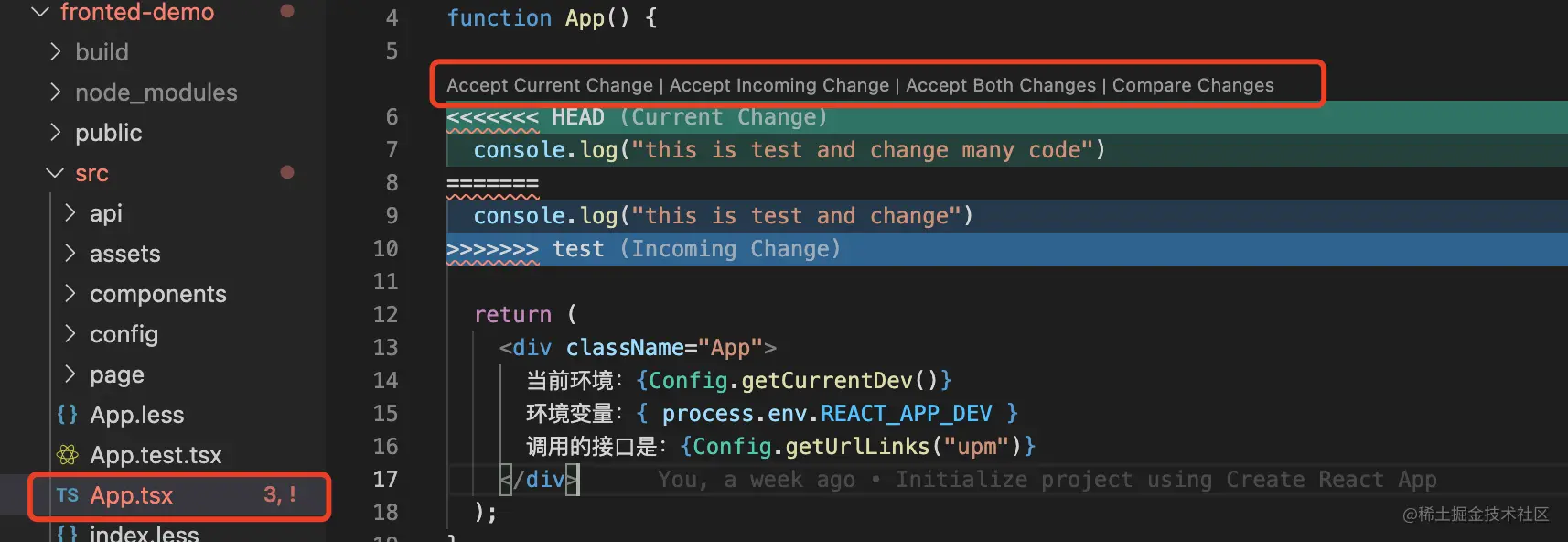
可以看到出现的冲突,在VSCode中看到提示,然后选择上面的选项处理冲突,如果两者对比不明显还可以选择Compare Changes,两栏对比
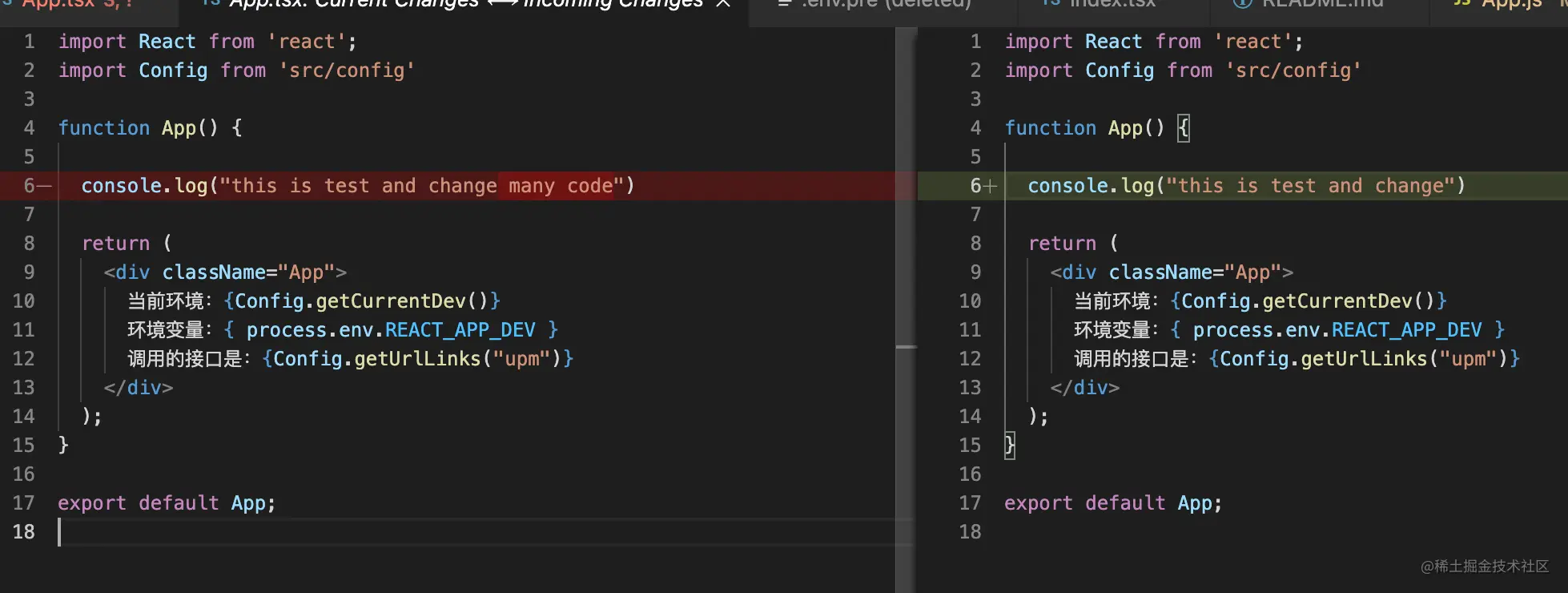
4、vscode安装插件,实时查看每行代码的修改信息
安装插件:GitLens — Git supercharged,可以展示如下图信息,修改人,修改时间,提交信息,这样就能很清晰的找到代码的作者
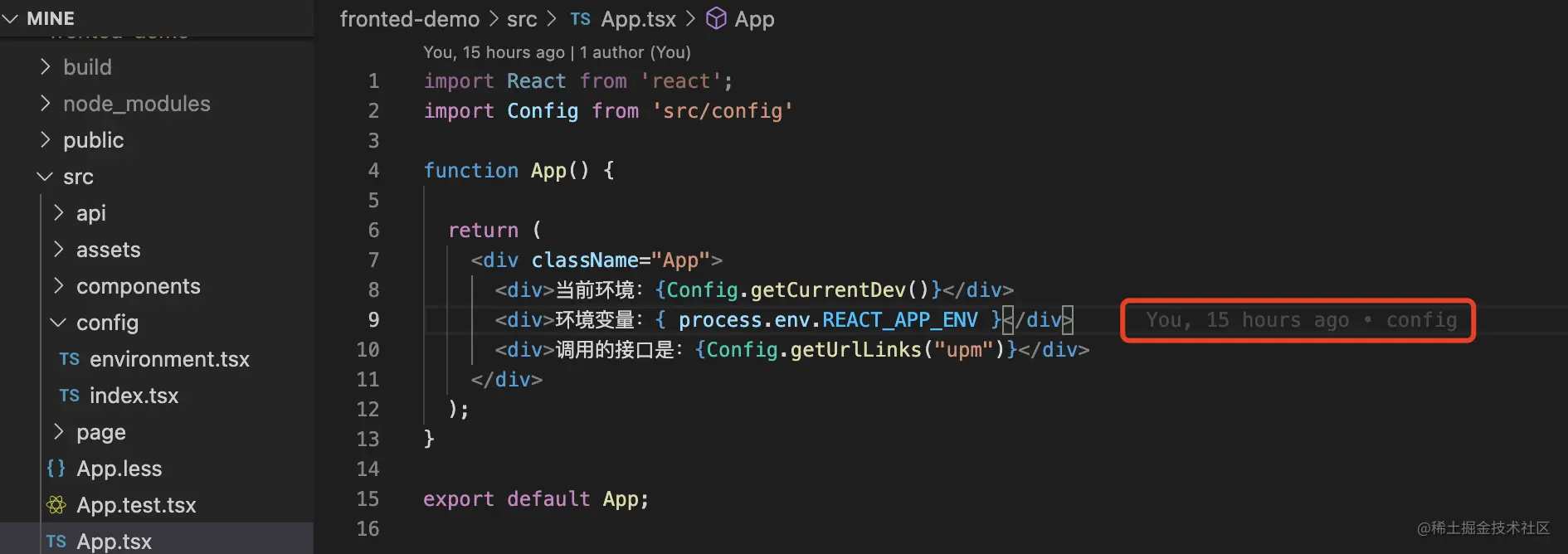
三、Git命名和管理规范
1、Git命名规范
Git由于分布式和通过指针定位版本的原理,带来的一个巨大优势就是新建分支的成本很低,既然如此,就要充分发挥分支的用途
首先,项目创建完成后会默认master分支(现在Github改成了main分支),作为生产环境的分支,特别重要的项目,这里可以设置为受保护的分支,只允许管理员操作,这样就能避免代码混乱,当然90%的代码估计都不太需要。
(1)稳定分支
master/main分支:生产环境代码,记录每个版本迭代,保持分支稳定,不能直接修改。
develop分支:开发分支,开发功能需要从当前分支检出,保持稳定,最新版本。
(2)不稳定分支
不稳定分支指的是更新频繁,并且有一定的生命周期。
release分支:预发布分支,当完成一个功能可以创建该分支用于测试,比如
release/login release/accountfeature分支:功能分支,当需要开发一个功能时,可以创建该分支,开发上线后删除。
feature/login feature/registerhotfix分支:生命周期最短,发现bug后临时建立,修复bug后删除。分支命名:
hotfix/login hotfix/register2、开发流程
开发流程和各分支的关系图:
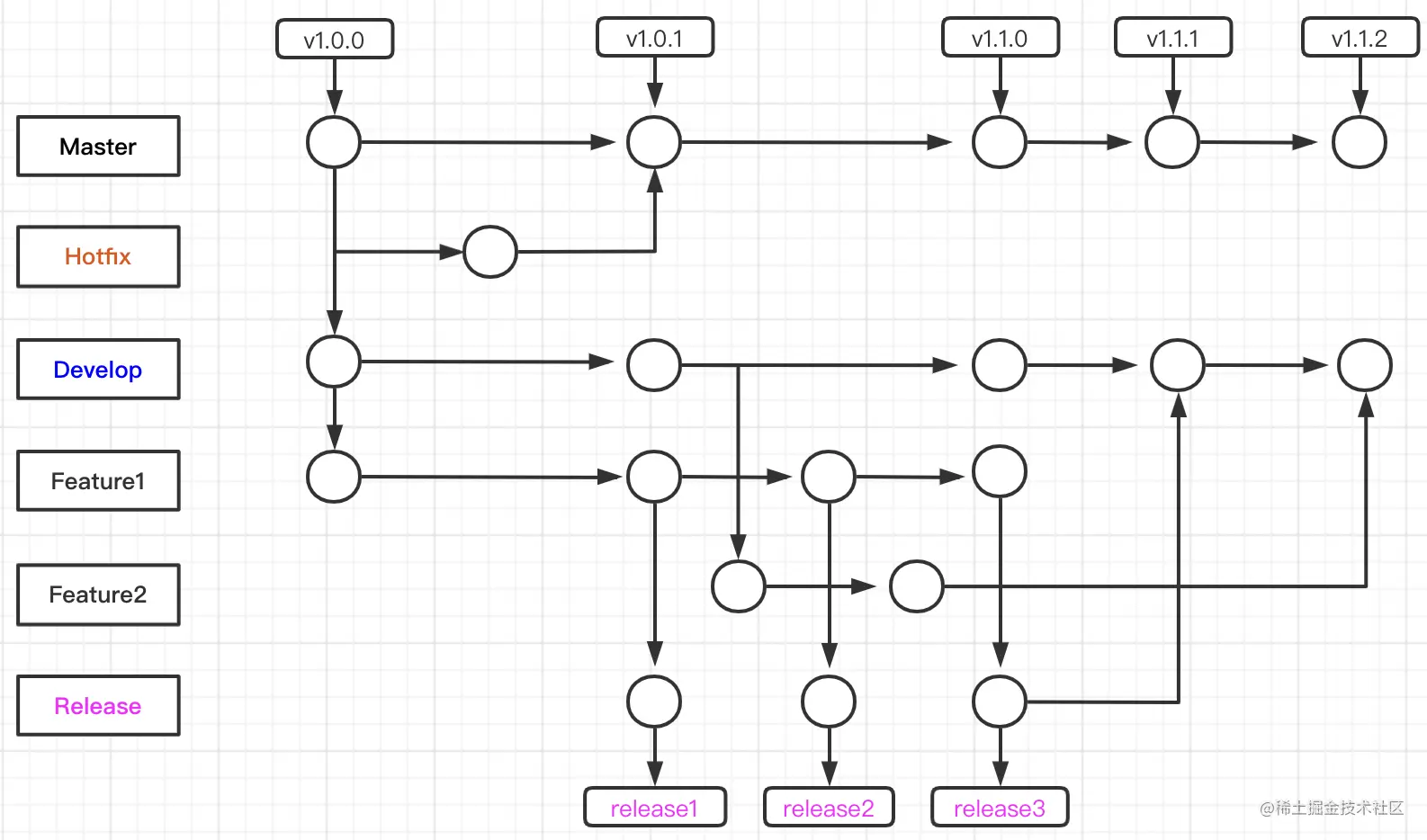
例如:当需要开发新功能登陆页面的时候
- 从
develop分支检出feature/login,经过一段时间开发完毕
- 需要发布版本测试,此时从
feature/login创建release/login,部署该分支代码,进行测试
- 测试中的bug,在
feature/login修复,然后合并release/login分支,提交第二个测试版本,第三个测试版本等
- 测试通过后,合并
release/login到develop分支
- 确认没问题,合并master分支,部署上线
- 删除
feature/loginrelease/login分支
当需要修复线上登陆页面bug的时候
- 从
master分支检出hotfix/login,修复完成,合并master分支,验证没问题
- 合并
develop分支
- 删除
hotfix/login分支
这里根据实际开发需求,对网上常见的工作流进行了修改,具体差别往下看
3、实际工作中
(1)网上常见的分支管理和这里的区别
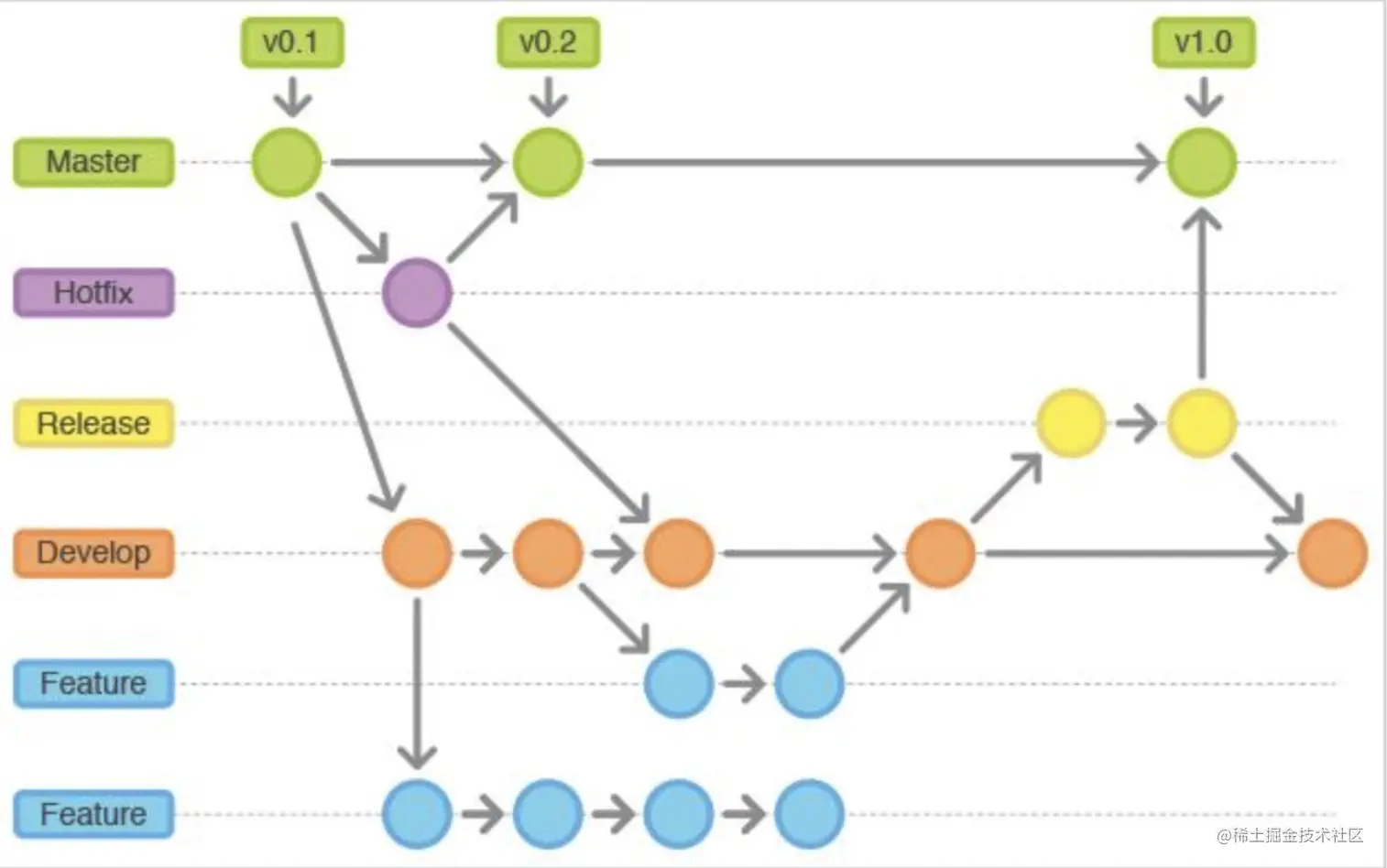
在查阅资料的过程中,发现很多分支管理如图所示,但在实际使用的过程中有个问题。
功能是不断迭代的,多人开发不同的功能,完成的先后顺序不一样,那么完成的功能合并到
develop后再拉取预发布分支,容易将其他人的功能分支代码合并到一起,这样就会导致上线一些不应该上线的代码。当然这里你也可以在不同的节点去处理,按版本号的方式检出预发布分支,但终究是容易混淆,因为很多版本的需求都是老板按心情提的,并不确定。
所以这里我首先不会去合并
feature分支到develop,首先直接检出预发分支,然后测试迭代,最终没问题合并develop分支。上线的时候可以选择合并
develop到master也可以合并feature、release到master,都是可以的。这里如果有不同的意见,欢迎交流。当然你也可以直接使用SourceTree获Gitlab等自带的分支管理策略。
(2)阉割版的分支管理
其实上面的分支管理策略已经很优秀了。
但是对于很多公司内部的项目而言,可能没有那么正式的分类。
比如一个内部项目,多人同时开发,基本每个人负责一个功能,然后还要负责修复线上的bug,预发环境只有一个,可能同时测试,那么这时候,搞那么多的预发布分支,切来切去好麻烦。
这时候,我会推荐阉割版的分支管理办法
master 和 develop 分支作为稳定分支不变,其他的分支命名格式:
名字前缀/分支名称- 张三要开发登陆功能:
zs/feature-login
- 张三要修获取用户信息bug:
zs/bugfix-userinfo
- 李四要开发注册功能:
ls/feature-register
这样每个人的分支就很清楚了,而且不容易误删,也能分辨分支的作用,缺点是分支名字有点长。
三、Git信息提交规范
代码提交规范,其实重要性没那么高,只会在代码review和历史数据查询的时候使用,但规范的提交可以帮助你更好的记录代码的更新。
四、Git图形化工具推荐
Git有很多优秀的图形管理工具,比如SourceTree和SmartGit,这些工具帮助我们更容易对分支和更新内容进行操作,这里强烈安利这款工具,帮你不必使用Git命令行工具,一行行的输入命令,通过界面点击就可以实现这些操作命令。
这里我推荐SourceTree,他有以下优缺点:
- 首先免费,其次操作简单。
- 展示内容详细,实时监控代码的更新,不论远程仓库还是本地的变更
- 可以一个代码块一个代码库进行回滚操作
- 展示提交的历史信息和各个分支之间的关系
- 安全,不允许你删除没有合并的分支,除非你强制删除
- 缺点也有:对比命令行,有点慢,但不影响使用,毕竟他执行的命令更详细。
一、安装
下载地址:SourceTree
二、配置用户信息
- 1、配置用户名和电子邮件地址,作为后面提交代码的信息展示
- 2、SSH客户端配置
生成key的方法这里有两种,不同系统有差别,都可以使用Git bash操作
- 1、通过
Git命令行生成,具体过程可以参考章节Git生成sshkey
- 2、通过
SourceTree,ssh助手生成key
通常Windows的key都在
User\user.ssh\id_rsa下,选择协议使用OpenSSHLinux电脑的key一般存在
root/.ssh 目录,其中一个公钥一个私钥。Mac的key一般存在
/home/.ssh目录三、创建或引入一个项目
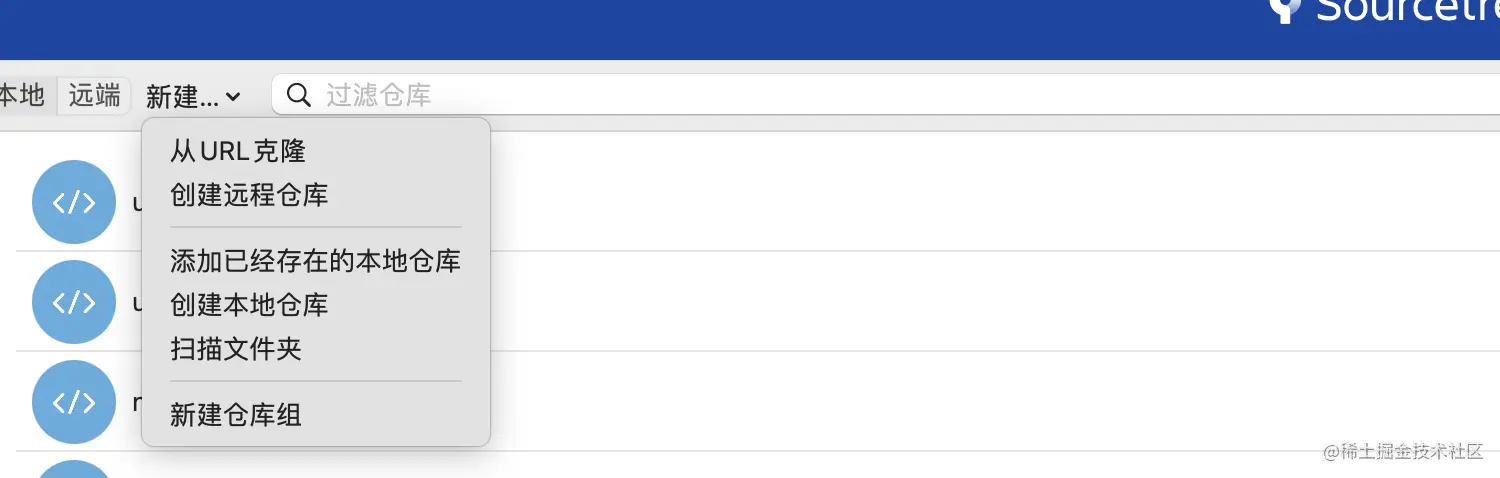
- 1、添加已经存在的本地仓库,将本地的Git仓库用SourceTree管理起来
- 2、创建远程仓库,SourceTree 帮助你直接创建远程仓库
- 3、从URL克隆,相当于
git clone,只要有项目地址就可以将项目clone到本地
- 4、添加本地已经存在的本地仓库,如果你本地有个git项目,那么你可以直接引入
- 5、创建本地仓库,选择一个不是仓库的文件夹,创建一个git仓库,相当于git init
- 6、这样我们就可以通过SourceTree使用git命令操作项目了。
- 7、引入成功后,是这个样子
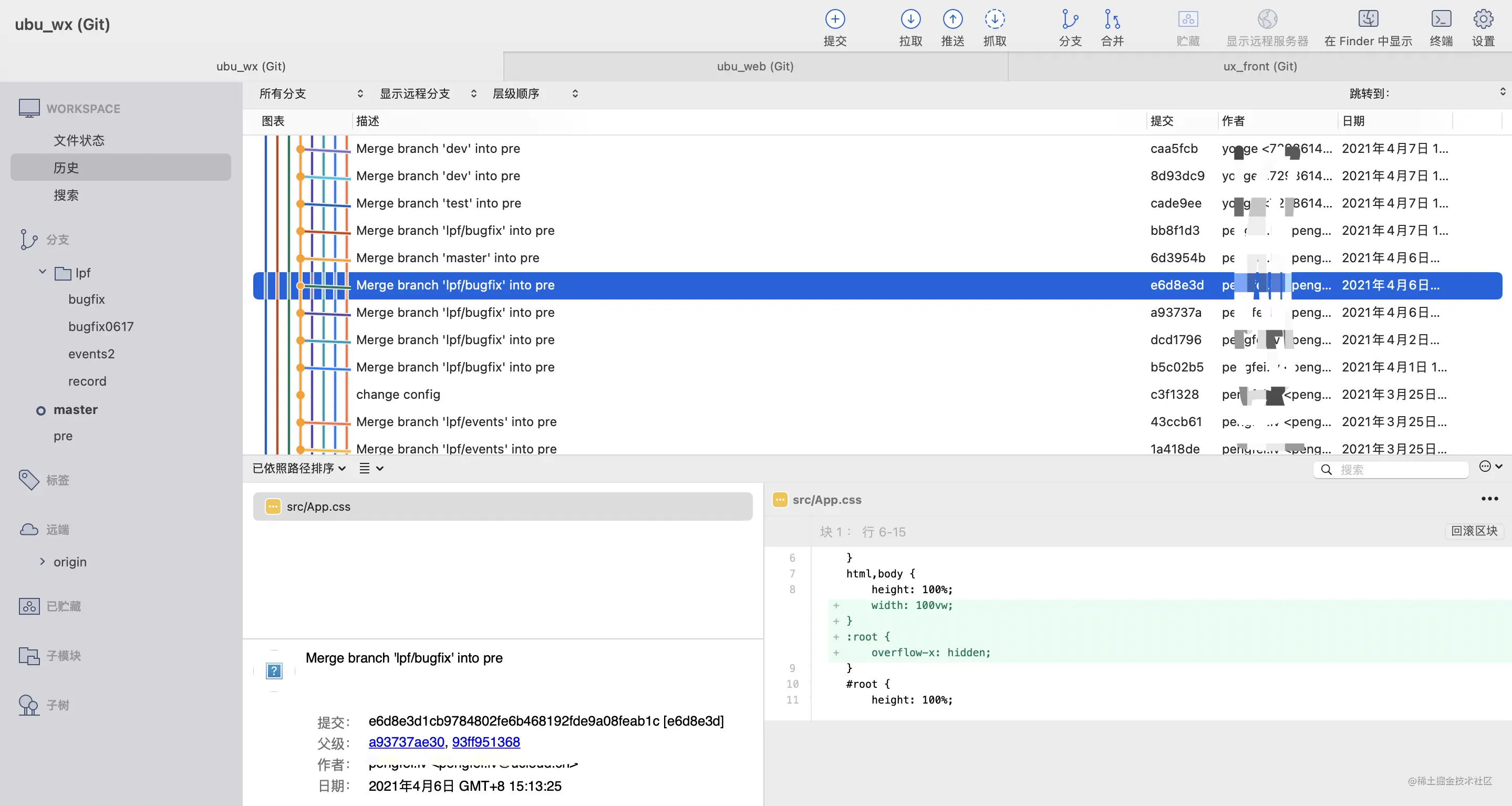
四、工作区域说明
SourceTree 整个界面分成了多个区域,这里我们重点介绍下这6个区域,也是我们常用的地方
第一个工作区,最上面的部分,主要是Git的常用操作,包括

- 提交(git add)
- 拉取(git pull)
- 推送(git push)
- 获取(git fetch)
- 分支(git branch、git checkout、git push -d branch)
- 合并(git merge)
- 贮藏(git stash)
- Git工作流,主要是自动创建不同的分支流程,帮助多人合作开发管理分支,类似我们章节分支管理中的内容
- 远端:点击展示当前项目远程仓库信息,提供git remote -v 和修改删除的功能
- 命令行模式,window下快速打开bash命令行
- 资源管理器,一键打开项目所在的文件夹目录
- 设置远程仓库配置和Git配置信息设置
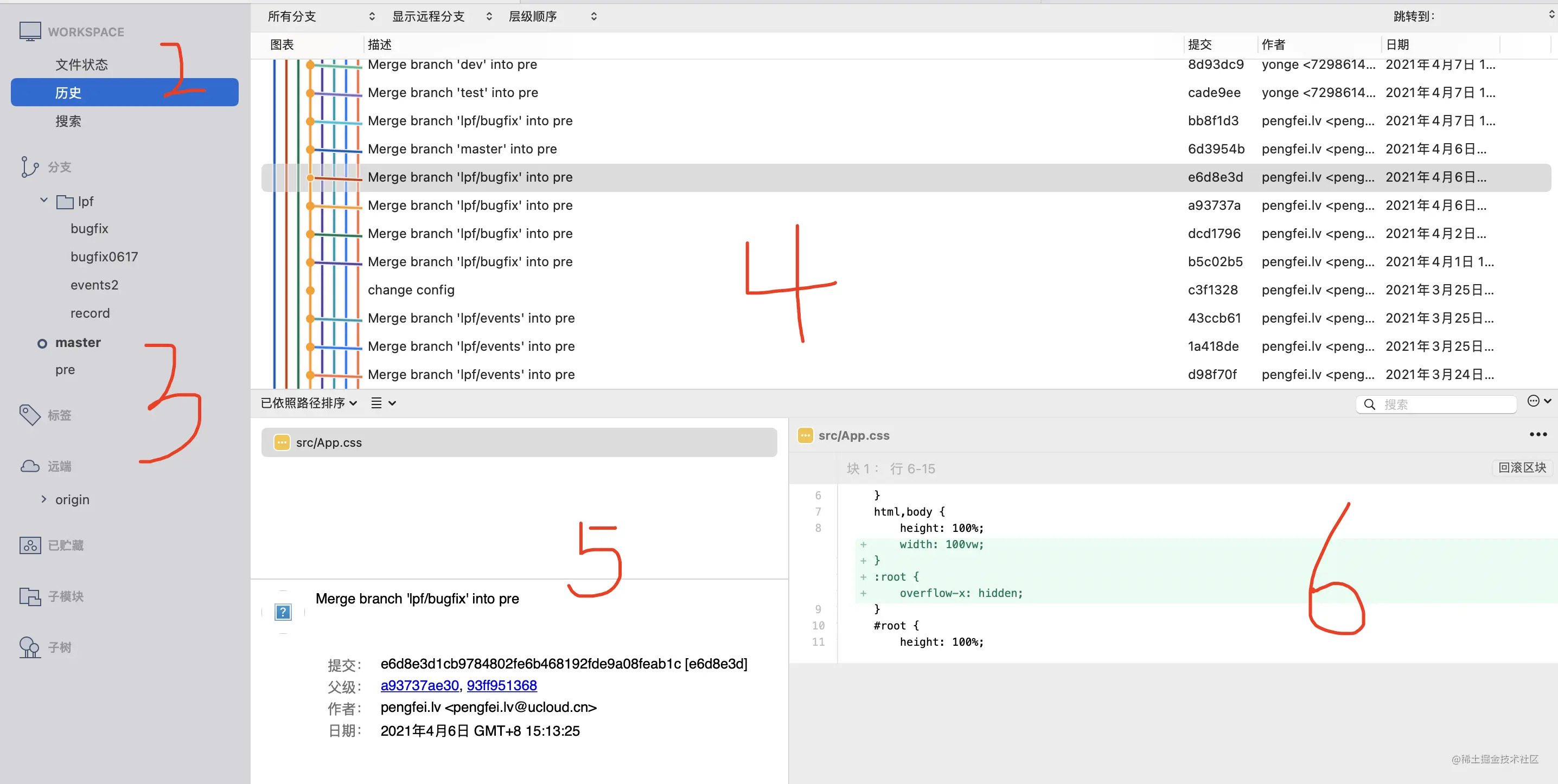
这个区域有个很厉害的地方,只要线上代码更新,就会提示你当前版本落后的版本数,提醒你及时拉取代码,而不用每次都去使用命令拉取一下。
第二个工作区(WORKSPACE 工作区信息)
- 文件状态,主要展示当前项目你追踪的修改、删除的文件或未追踪,新建的文件,对应的命令
git status
- 历史, 暂存文件提交的历史和说明,分支合并的路径等信息 对应的命令
git log,git grash
- 搜索 提供了对
git log的封装
第三个工作区
- 分支:使用的命令包括
git branch -a,可以很直观的看到当前创建的分支
- 标签:展示所有的标签内容
- 远程分支:远程仓库所有的分支
- 贮藏区:相当于
git stash,保存在本地的临时代码
第四个区域
主要配置,根据各个Tab切换展示不同的内容,筛选日志数据,文件状态分区,清晰的展示了各分支之间的关系和来龙去脉
同时对于修改的内容也会实时获取,这个就很方便了,比如你改动了一些代码,不需要在打开Gitlab网页,直接就能在这里看到。
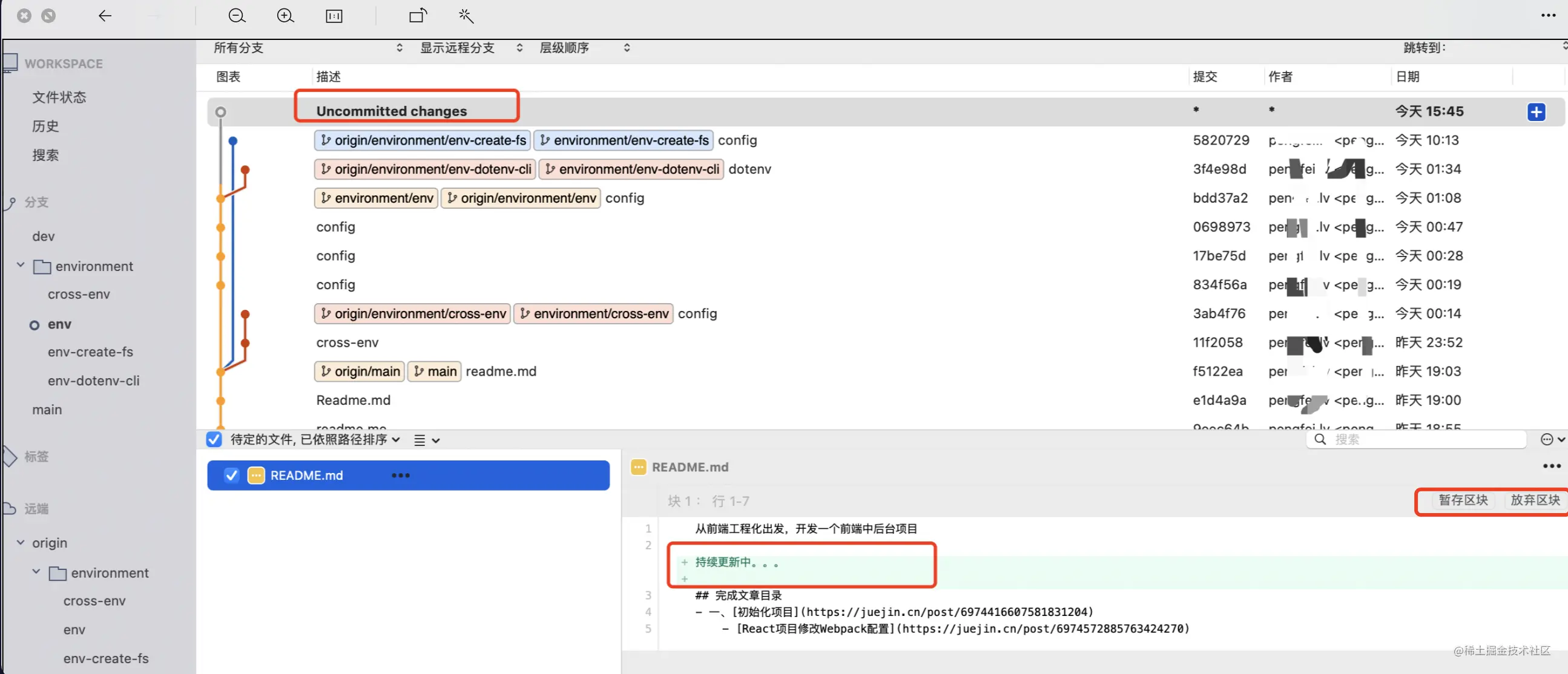
出现冲突的界面
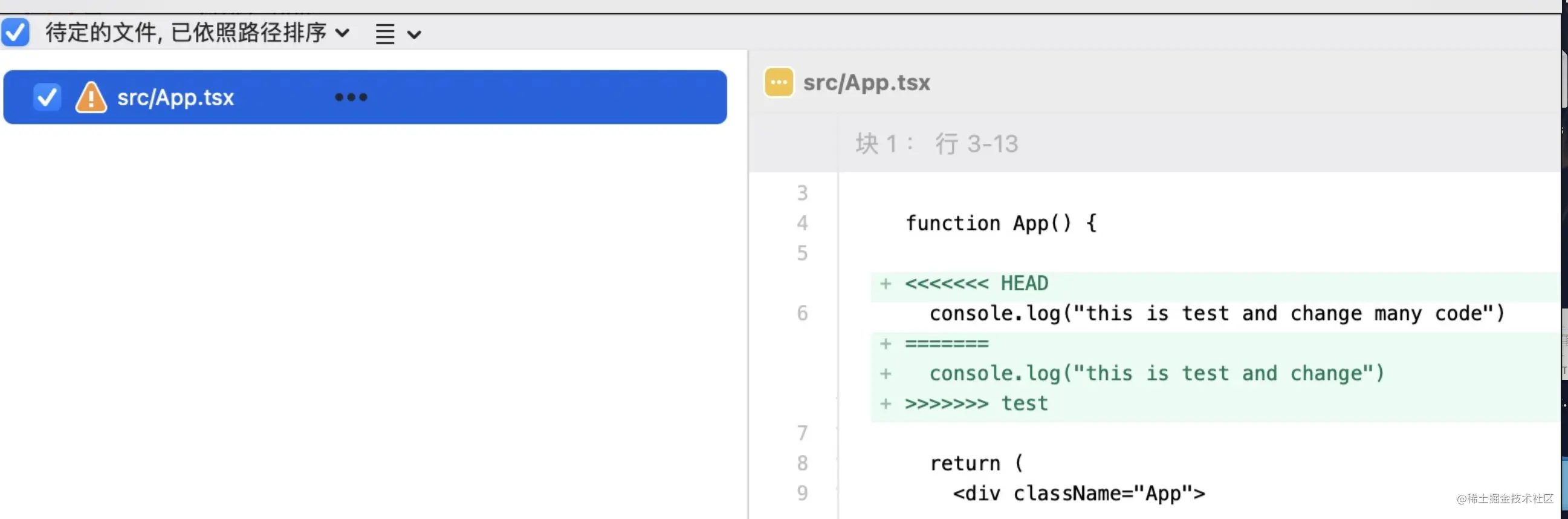
合并冲突会直接显示黄色感叹号。
第五工作区
上面主要展示了,
git logs commit-id和两个版本之间的修改内容第六个工作区
主要展示某个
commit-id修改内容的差异
如上图,右边还可以通过回滚区块,来操作小块代码的回滚,非常方便注意:mac和window系统的SourceTree在界面上有一些不同
OH MY ZSH
zsh-autosuggestions这个插件会对历史命令一些补全,类似 fish 终端
git clone https://github.com/zsh-users/zsh-autosuggestions ${ZSH_CUSTOM:-~/.oh-my-zsh/custom}/plugins/zsh-autosuggestionszsh-syntax-highlighting高亮
git clone https://github.com/zsh-users/zsh-syntax-highlighting.git ${ZSH_CUSTOM:-~/.oh-my-zsh/custom}/plugins/zsh-syntax-highlightingextract功能强大的解压插件
z强大的目录自动跳转命令,会记忆你曾经进入过的目录,用模糊匹配快速进入你想要的目录

如果最后没换行,会导致多个%, 可以用
unsetopt prompt_cr prompt_sp